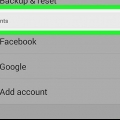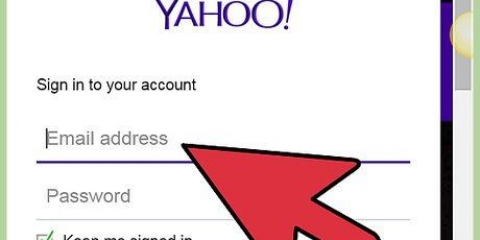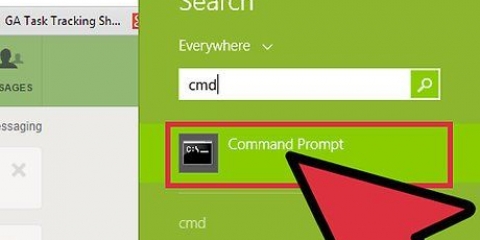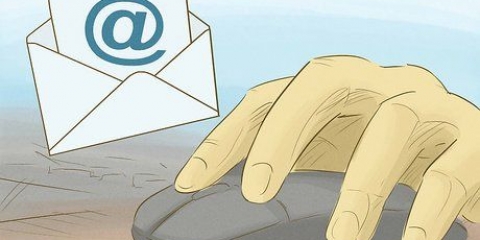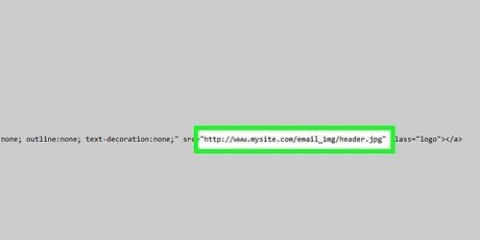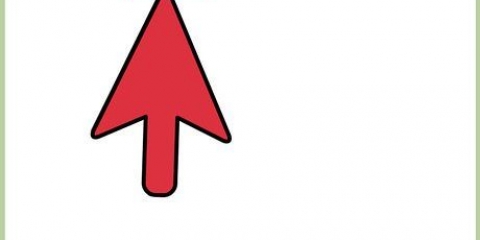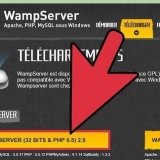Bilder som ikke ble tatt med telefonens kamera, for eksempel nedlastede eller Bluetooth-mottatte bilder, kan være i en mappe kalt DCIM. Med mindre annet er angitt, vil bilder tatt fra telefonens kamera automatisk bli plassert i Bilder-appen. Du kan sende flere bilder ved å sjekke dem alle etter hverandre.


Noen iPhones krever at du trykker "Neste" og deretter "Mail". Gjenta disse trinnene til du har alle de ønskede bildene vedlagt e-posten.
Hvis du bruker iOS 8 eller nyere, må du flytte markøren ned til brødteksten i e-posten, hvor du vanligvis legger til et notat, informasjon eller all slags annen tekst. Hold der til et forstørrelsesglass vises. Slipp fingeren fra skjermen og du vil se en svart meny med alternativene "velg" og "velg alle". Til høyre for den svarte linjen trykker du på pilen som peker mot høyre. Alternativene `Tilbudsnivå` og `Sett inn bilde eller video` skal vises etter at du har trykket på pilen. Trykk "Sett inn bilde eller video".
Send bilder via e-post med en smarttelefon
Det er ikke så vanskelig å sende bilder via e-post med en smarttelefon. Du vil vanligvis bruke to apper; en for e-posten og en for å søke i galleriet ditt med bilder. Hvis du bruker en Android-telefon, kan du bruke Gmail- og Bilder-appene (eller en annen fotogalleriapp som lar deg se bildene på telefonen din).
Trinn
Metode 1 av 2: E-post med Android

2. Trykk på Del-ikonet og velg ønsket e-post. Delingsikonet ser ut som to små piler med en sirkel mellom. Etter å ha trykket på deleikonet vil du bli presentert med en rekke alternativer avhengig av de digitale kontoene som er knyttet til telefonen din.
Digitale kontoer inkluderer e-post og sosiale medier-kontoer.

3. Velg bildene du vil sende på e-post. Etter å ha valgt e-postalternativet, vil du bli tatt til en skjerm hvor du kan bla gjennom bildene på telefonen. Velg bilder ved å trykke forsiktig på bildene du vil sende.

5. Skriv og send e-posten din. Ved å trykke på feltene kan du skrive inn en kontakt og en melding om ønskelig. Du kan også legge til et emne her.
Når du skriver inn adressefeltet til e-posten, kan du spare tid ved å klikke på.com`-knappen.
Metode 2 av 2: E-post med iPhone iOS

1. Åpne Bilder-appen og finn bildene du vil ha i e-posten. Foto-appikonet ser ut som en flerfarget blomst. Rull opp ved å skyve fingeren på skjermen.

3. Klikk på deleikonet og legg til i e-posten din. Delsymbolet er nederst til venstre på skjermen og ligner en firkant med en pil inni som peker opp. Etter å ha trykket på delealternativet, må du trykke "E-post bilder".

4. Skriv e-posten din. Etter å ha klikket på e-postikonet vil en ny melding vises. Skriv teksten i e-posten din og skriv inn emnet.

6. Send e-posten din. Når alle bildene er lagt ved, må du velge send øverst til høyre på skjermen.
Rediger e-posten din før du sender den slik at du har riktige bilder, mottakere og tekst.
Tips
- Hvis du har et begrenset dataabonnement, prøv å sende bilder mens du er koblet til Wi-Fi for å unngå å overskride dine personlige data.
- Hvis du ikke bruker en smarttelefon, vennligst bruk det tilsvarende tastaturet på det numeriske tastaturet for å åpne e-postprogrammet og skrive e-posten din.
- Hvis du bruker en Windows-telefon, går du til applisten og går til Bilder. Bilder-ikonet er en blå firkant med en hvit firkant med et blått rektangel og en blå prikk inni. Trykk på bildet eller videoen du vil dele, og trykk deretter på Del-ikonet. Del-ikonet ser ut som en sirkel med et resirkuleringsskilt. Velg ikonet for å dele e-poster og skrive e-posten din.
Advarsler
- Begrens antall bilder du sender, avhengig av kraften til enheten din.
- Dobbeltsjekk mottakerne før du sender slik at du ikke sender upassende personlige bilder til kolleger.
Artikler om emnet "Send bilder via e-post med en smarttelefon"
Оцените, пожалуйста статью
Populær